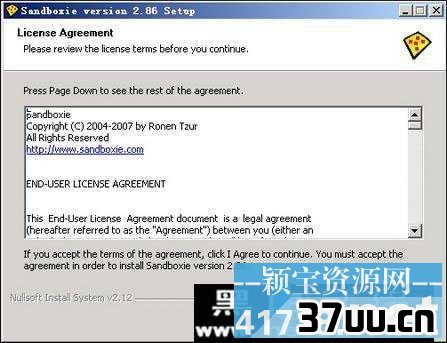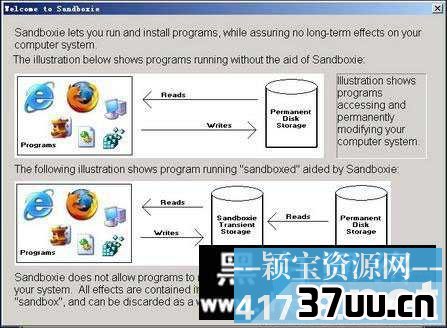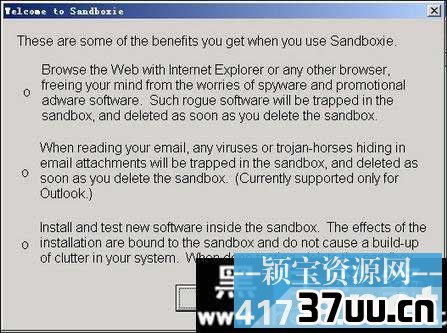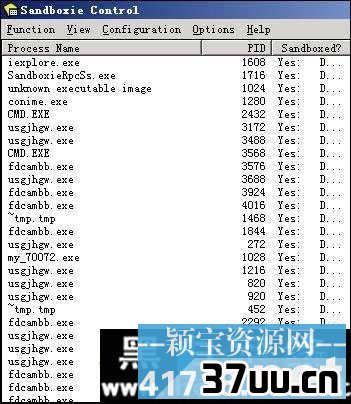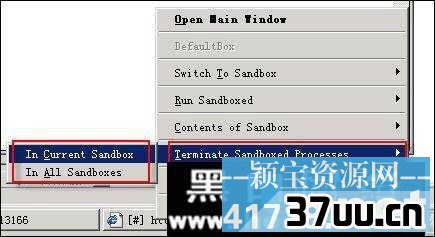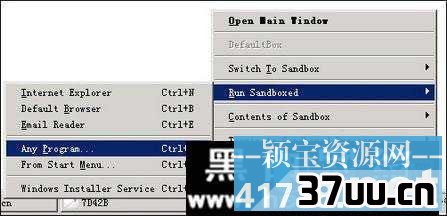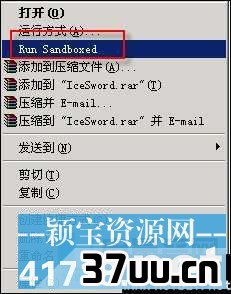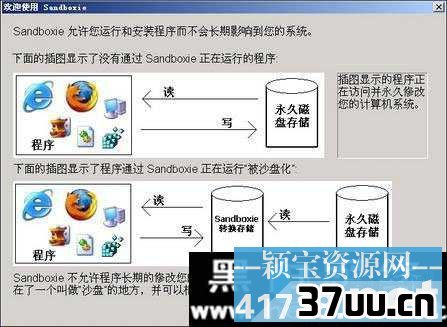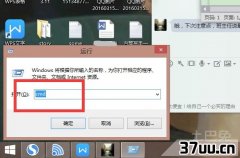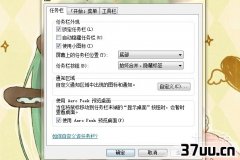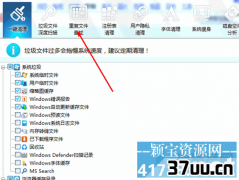沙盘(Sandboxie)这款软件在相信很多朋友都有所了解但是却不是这么的知道它的用途在这里我们就来看看这款软件的具体用途吧! 在浏览网页的时候即使安装了杀毒软件还是免不了给某些恶意软件入侵病毒木马随之而来不但造成资料的损失而且还会造成帐号被盗等等你不想发生的事件你会经常安装卸载软件么?而这些喜好往往造成系统臃肿及混乱不堪可不可以在安装使用这些软件的同时不影响操作系统呢?安装程序中带有病毒但是我要用到该程序该怎么办呢?在这里笔者为大家介绍一款软件《Sandboxie》有了它就可以放心的在因特网中冲浪而不必担心中毒甚至可以不安装杀毒软件了(只是举例不推荐不安装杀毒软件因为病毒不只是由浏览网页而感染这个途径)有了它你就可以放心的安装使用软件而不必担心因此影响系统稳定性与安全性了 一Sandboxie 的简介及安装 Sandboxie允许你在沙盘环境中运行浏览器或其他程序因此在沙盘中运行的程序所产生的变化可以随时删除可用来保护浏览网页时真实系统的安全也可以用来清除上网运行程序的痕迹还可以用来测试软件测试病毒等用途即使在沙盘进程中下载的文件也可以随着沙盘的清空而删除 这和虚拟机(VMWare/ Microsoft Virtual PC)有点相似但是却不相同 因为虚拟机(VMWare/ Microsoft Virtual PC)是在真实的系统中建立一个完全虚拟的另一个操作系统(比如在windows XP中虚拟Linux)与虚拟机不同之处在于sangboxie并不需要虚拟整个计算机它只根据现有系统虚拟一个环境让指定程序运行在其中因此若你的真实系统是windows XP的则在sandboxie中运行的程序也是在windowsXP环境中运行的也可以直接访问你硬盘上的现有文件只是相关的变动是在虚拟环境中进行了这样比较节约系统资源对计算机配置要求较低 引用官方的一段话电脑就像一张纸程序的运行与改动就像将字写在纸上而sandboxie就相当于在纸上放了块玻璃程序的运行与改动就像写在了那块玻璃上除去玻璃纸上还是一点改变都没有的

图 官方原理图 Sandboxie的安装
点击下载Sandboxie英文版(bit)Sandboxie Sandboxie _沙盘_简体中文汉化补丁 Sandboxie为英文版暂时没有官方的简体中文版对英文不感冒的网友可以下载相关汉化程序来汉化Sandboxie但是汉化可能会造成Sandboxie在某些地方出错导致Sandboxie无法正常运行 Sandboxie的安装非常简单只需要一直下一步(next)就能完成安装
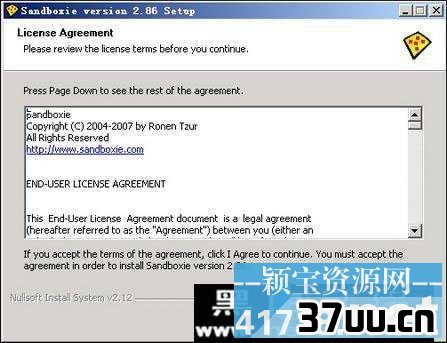
图 安装界面 Sandboxie可以免费使用天天后会不定期提醒你注册非注册版本有些功能不能使用比如强制某程序始终运行在沙盘环境中这个功能 二Sandboxie的使用 首次启动Sandboxie会介绍自身原理
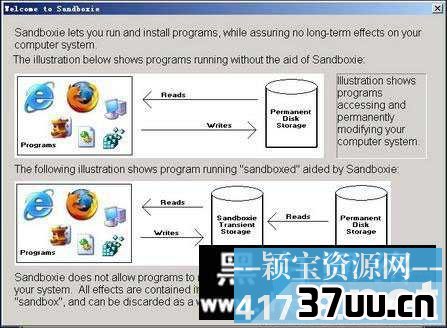
图 Sandboxie的原理 点击Learn More(学习更多)就会出现Sandboxie的用途
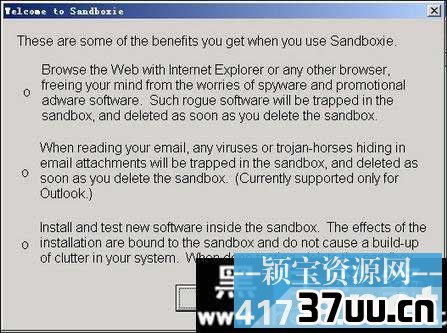
图 Sandboxie的用途举例 接着Sandboxie会提醒你没有建立配置文件只需要点击ok就可以自动建立新的配置文件了

图 提示建立配置文件 接下来我们来举几个例子说明与测试Sandboxie的用途Sandboxie的更多的用途要靠你通过使用来发掘哦 使用举例一 安全的浏览网页 右键单击Sandboxie在任务栏的图标在弹出的菜单栏里选择run Sandboxed Internet Explorer (快捷键为ctrl+n)如图

图 虚拟运行ie 这个时候就会自动弹出ie浏览器如果你仔细观察可以看到在ie的标题栏文字的前后加多了[#]没错这是Sandboxie在提醒你现在ie处于沙盘中的虚拟运行状态它的任何改变都不会造成真实系统的任何变化

图 提示符号 真的是这样么?我们来试验一下我们在ie处于沙盘中的虚拟运行状态时用虚拟ie来浏览某一带毒的网站来看看是否会把病毒感染到真实系统中去

图 真实系统中的杀毒软件macfee对该网站病毒的警报 我们先抓取IceSword对真实系统进程的查看信息

图 IceSword的第一次抓图 然后再虚拟ie来浏览带毒的网站理论上来说这时如果你没装杀毒软件没打系统补丁没在沙盘中运行ie的话你的电脑就已经感染病毒了我们通过查看Sandboxie中的主界面(在这里可以看到沙盘中正在运行的程序列表)可清楚看到由于浏览该病毒网站导致一堆病毒已经在该沙盘中生根发芽了(如图)
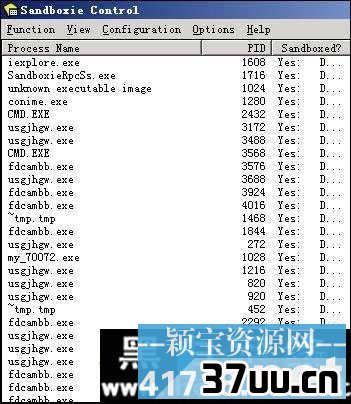
图 Sandboxie中的正在运行的病毒 接着我们关闭sandboxie的当前沙盘(相当于关闭该沙盘里的所有程序包括虚拟ie 具体操作右键单击Sandboxie在任务栏的图标在弹出的菜单栏里选择Terminate Sandboxed ProcessesIn Current sandbox(当前沙盘)或者是In All Sandboxes(所有沙盘)
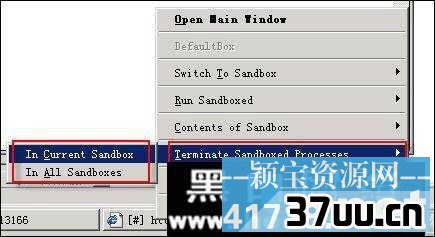
图 关闭沙盘 接着再抓取IceSword对真实系统进程的查看信息

图 IceSword的第二次抓图 经前后对比初步得出判断病毒没有感染到真实系统中去 使用举例二 安全的使用软件 右键单击Sandboxie在任务栏的图标在弹出的菜单栏里选择run Sandboxed any Program(运行任何程序)快捷键为ctrl+r 然后浏览找到并选择需要运行的程序后再点ok或者直接在可执行的文件中单击鼠标右键在弹出的菜单栏里选择run Sandboxed
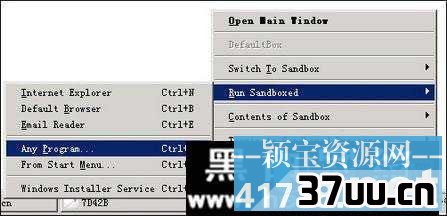
图 第一种启动方法
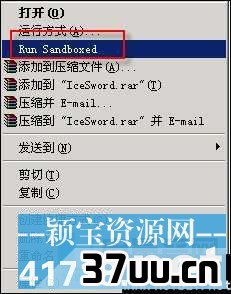
图第二种启动方法 通过这么运行该程序就运行在了沙盘中该程序的任何改变都不会造成真实系统的任何变化我们还是以试验来证明 以安装某一共享软件为例该软件捆绑了三个附加插件(如图)

图 附加插件 虽然可以选择不安装但是为了试验我们还是选择了默认的安装待安装完毕我们来看看这些附加软件是否会出现在我们的真实系统当中 安装完毕后关闭沙盘在真实系统中没有发现三个捆绑软件的任何踪影

图 关闭沙盘后IceSword的抓图 这样安装的软件如果你想使用它在真实系统的中是找不到快捷方式的如何运行我们在后边详细讲述 其它的一些试验 在Sandboxie的沙盘中打开ie并下载了一个软件存放于d盘然后关闭该沙盘结果为该文件在d盘中没有找到 在sandbox中的沙盘中打开注册表编辑器regedit然后在某一注册表项里手工建新项然后关闭该虚拟运行的注册表编辑器接着关闭该沙盘结果使用真实的注册表编辑器查看没有发现该新建项 三其它的一些功能 右键单击Sandboxie在任务栏的图标在弹出的菜单栏里

图 右键菜单 switch to Sandbox(快速切换沙盘) 如果你建立了多个沙盘可以通过这里切换 run Sandboxed (在沙盘中运行程序) ◆Internet Explorer在沙盘中开启ie ◆Default Browser在沙盘中开启默认浏览器比如你的默认浏览器为遨游就可以通过它来开启 ◆Email Reader在沙盘中开启默认电子邮件软件 ◆any Program在沙盘中开启任意程序 ◆from Start Menu在沙盘中开启虚拟开始菜单桌面任意目录下的程序(这里指的是沙盘中的开始菜单桌面任意目录下比如你刚刚在沙盘中安装完的软件在真实系统的开始菜单中是无法找到的但是可以在沙盘的开始菜单中找到 ◆ Windows Installer Service某些安装程序需要用到它可以快捷在通过这里在沙盘中开启Windows Installer服务 Contents of Sandbox (沙盘目录) Sandboxie在虚拟的时候会在真实系统中的一个文件夹里生成对应的目录来临时存放沙盘里生成的文件和文件夹所以当你在沙盘中浏览某带毒网页的时候发现真实系统中的杀毒软件报警的话别担心因为是检测到了沙盘Sandboxie生成的临时文件里边带有病毒而该病毒只在沙盘中激活了在真实系统中它只是一个文件而没有被激活所以请放心 ◆Explore Contents这里可以浏览Sandboxie依照目录生成的临时文件其中 drive目录代表的是沙盘中虚拟驱动器生成的临时文件夹及桌面上的文件User目录代表沙盘中虚拟的一些系统文件夹比如你保存在沙盘中的d盘里的东西在真实系统的d盘是无法找到的但在这里就能找到它(前提是你没删除这个沙盘的内容) ◆recover files恢复文件比如你在沙盘系统中下载了某个软件现在想把它保存到真实系统中来就可以用这个功能来实现(前提是你没删除这个沙盘的内容) ◆delete contents删除沙盘中的所有内容 Terminate Sandboxed Processes (终止沙盘) ◆In Current sandbox(终止当前沙盘) ◆In All Sandboxes(终止所有沙盘系统) temporarily disable forced Program (临时允许某程序不运行在沙盘中) 你可以在全局设置中设置某一软件的运行状态始终默认为在沙盘中运行而这个选项就是让你临时允许该程序以正常模式运行 在Sandboxie主界面的Configuration(配置选项中)

图 配置选项 Global setting(全局选项) ◆Set Sandbox toploevel folder设置沙盘临时文件存放目录 ◆set Program alerts 设置某些程序不是运行在沙盘中时发出警告需要注意的是这个选项需要注册版本才能使用还有输入程序的时候必须带扩展名比如 WinRARexe Sandbox settings(沙盘设置) ◆Set file copy options当沙盘中的程序试图修改另一个文件时比如用沙盘中的winrar解压某个文件这时Sandboxie就会自动把该文件拷贝到临时目录中并且修改的只是临时目录中的文件而不是真实系统中的文件这里可以设置相关的文件复制选项比如设置超过多大的文件就不运行复制 ◆Set Forced programs设置某些程序默认在沙盘中运行这样就不用老是手动在沙盘中启动该程序了可以通过直接运行该程序就自动运行在了沙盘中了需要注意的是这个选项需要注册版本才能使用还有输入程序的时候必须带扩展名比如 WinRARexe ◆Se automatic cleanup options是否在退出沙盘时自动清除沙盘中生成的文件 ◆Remove Sandbox删除当前沙盘 create new Sandbox 建立一个新沙盘 在viewswitch to Sandbox中可以快速切换各个沙盘 好了 沙盘的简单介绍就到这里利用Sandboxie能够更好的保护我们的系统不受病毒的侵害及安装试验软件的干扰沙盘的更多用途等待你去探索最后附上某汉化作者汉化的Sandboxie 原理图和 Sandboxie 用途举例
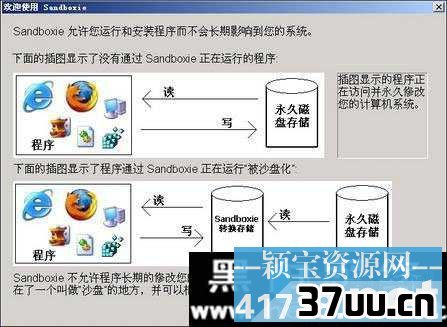
图 原理图